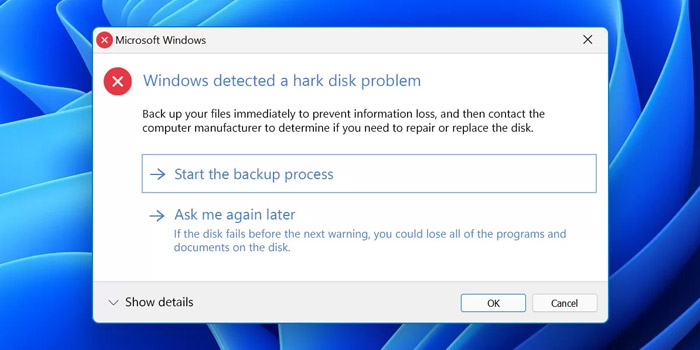
یکی از دلایلی که ما از کامپیوترهای شخصی و لپ تاپ استفاده میکنیم، ذخیره اطلاعات است. اطلاعات ذخیره شده توسط ما معمولاً با ارزش بوده و تمایل داریم که برای همیشه آنان را ذخیره داشته باشیم. اما گاهی اوقات در اثر خرابی هارد دیسک ممکن است با خطایی مواجه شوید که حاوی یک هشدار است. ❌ آن هشدار نیز از دست رفتن اطلاعاتی است که برای جمع آوری آنان سالها زمان صرف کردهاید. در این مطلب از رهنامه به آموزش ۱۰ روش حل مشکل ارور Windows Detected a Hard Disk Problem ویندوز ۱۰ و ویندوز ۱۱ خواهیم پرداخت.
رفع ارور Windows Detected a Hard Disk Problem ویندوز ۱۰ و ویندوز ۱۱
How to Fix Windows Detected a Hard Disk Problem Error
مشکل هارد دیسک برای افراد بسیاری پیش آمده است. این ارور معمولاً سبب نگرانی ما خواهد شد. اگرچه این خطا در وهله اول ممکن است خیلی ترسناک به نظر برسد، اما همیشه خیلی نگران کننده نخواهد بود. خوشبختانه راه حلهای مختلفی برای حل مشکل ارور windows detected a hard disk problem وجود دارد. شما با کمک راه حلهای زیر میتوانید مشکلات نرم افزاری سیستم خود را حل کنید. اما در ابتدا میتوانید مراحل زیر را بررسی کنید:
- بررسی کنید که آیا کامپیوتر شما خیلی گرم نشده یا صدای عجیبی تولید نمیکند.
- برای جلوگیری از دست رفتن اطلاعات موجود در کامپیوتر، اقدام به تهیه نسخه پشتیبان از فایلهای خود کنید.
پس از انجام مراحل بالا، اگر همچنان پیغام خطای هارد دیسک را مشاهده کردید، از راه حلهای زیر کمک بگیرید.
حذف نصب برنامههایی که با تازگی نصب شدهاند
ممکن است بعضی از برنامههایی که به تازگی از سایتهای غیر معتبر دانلود و نصب کردهاید، سبب بروز پیغام خطای هارد دیسک ویندوز ۱۰ و ۱۱ شوند. بنابراین قبل از این که برای حل این ارور به سراغ مراحل زیر بروید، برنامههای اخیراً نصب شده را حذف کنید. اگر با انجام این کار، خطا همچنان مشاهده شد، باید از طریق مراحل زیر، مشکل را به طور کامل عیب یابی کنید.
رفع مشکل ارور windows detected a hard disk problem با اجرا کردن SFC Scan
دکمه Windows را فشار داده و سپس عبارت cmd را تایپ کنید. حالا باید روی Run as administrator کلیک کنید.
پس از باز شدن پنجره CMD، دستور زیر را در قسمت متن تایپ کرده و سپس Enter را فشار دهید.
sfc /scannow
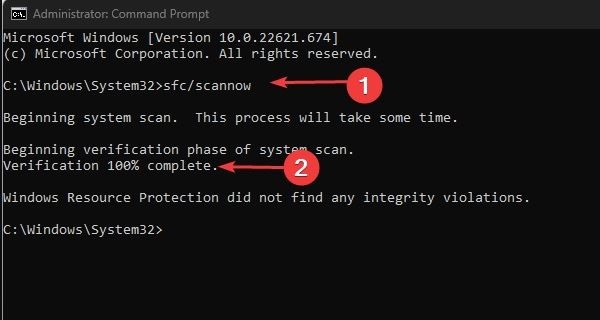
با تایپ این دستور، فرآیند اسکن آغاز شده و ممکن است تا ۱۵ دقیقه طول بکشد. بنابراین شما باید تا verification 100% صبر کنید. System File Checker ابزاری از مایکروسافت بوده و برای تعمیر فایلهایی که اسکن میشوند، مورد استفاده قرار میگیرد.
حل مشکل ارور هارد دیسک با استفاده از Check Disk Utility
همانند روش قبلی دکمه Windows را فشار داده و سپس عبارت cmd را تایپ کنید. سپس روی Run as administrator کلیک کنید.
حالا دستور زیر را تایپ کرده و دکمه Enter را فشار دهید. (به جای حرف C میتوانید حرفی که نشانگر درایور شماست را جایگزین کنید).
chkdsk C: /f /r /x
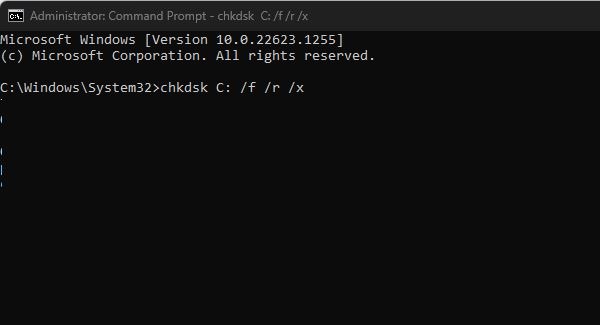
دستورالعملهایی که در ادامه ارائه میشود را برای راه اندازی مجدد (Restart) کامپیوترتان انجام دهید. ابزار Check Disk Utility (CHKDSK) میتواند ابزار خوبی برای رفع هرگونه خطای هارد دیسک باشد. اما اگر ارور همچنان مشاهده شد، میتوانید از راه حل بعدی استفاده کنید.
حل مشکل ارور windows detected a hard disk problem با استفاده از System Restore
دکمه پاور کامپیوتر را نگه داشته که پیام Automatic Repair ظاهر شود.
حالا باید به قسمت Troubleshoot بروید.
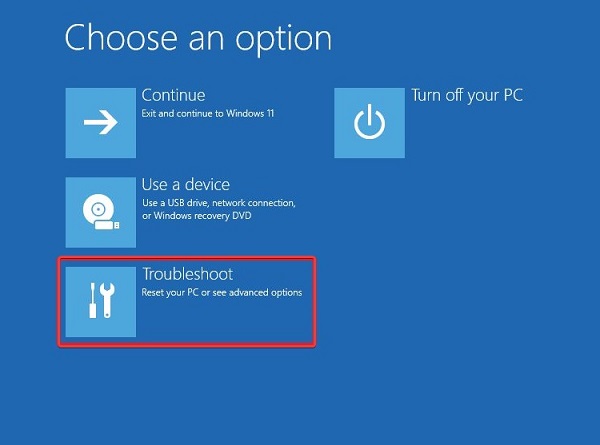
در این قسمت باید روی Advanced options کلیک کرده و System Restore را انتخاب کنید.
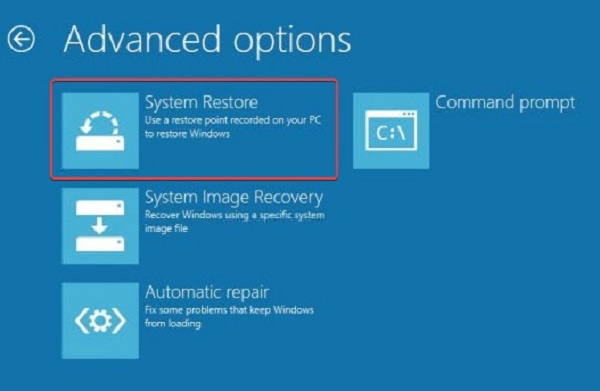
حالا نام کاربری خود را انتخاب کرده و سپس رمز عبور خود را تایپ کنید.
سپس روی گزینه Next کلیک و نقطه بازیابی مورد نظر را انتخاب کرده و دستورالعملهای روی صفحه نمایشگر را برای راه اندازی مجدد سیستم خود دنبال کنید.
در این مرحله کامپیوتر یا لپ تاپتان را راه اندازی مجدد کرده و بررسی کنید که ارور هارد دیسک لپ تاپ یا کامپیوتر همچنان وجود دارد یا نه. System Restore با بازگرداندن سیستم شما به حالت قبل از به وجود آمدن خطای هارد دیسک، به شما کمک میکند که مشکل سیستمتان را حل کنید. شما با انجام مراحل حل مشکل نشناختن هارد SSD در ویندوز نیز ممکن است بتوانید به حل مشکل ارور windows detected a hard disk problem بپردازید.
رفع ارور Windows Detected a Hard Disk Problem با کمک اسکن بدافزارها
ویروسهای پنهان شده در سیستم شما میتوانند دلیلی برای پیغام خطای هارد دیسک ویندوز ۱۱ و سایر باشند. بنابراین یک راه حل برای از بین بردن این خطا، اسکن بدافزارها و از بین بردن آسیبهای به وجود آمده از آنان خواهد بود. برای انجام این کار میتوانید از یک آنتی ویروس معتبر برای اسکن استفاده کنید.

رفع مشکل هارد دیسک لپ تاپ با کمک بازیابی سیستم به نقطه بازیابی
در نوار جستجوی ویندوز عبارت Create a Restore Point را جستجو کنید.
با کلیک روی نتیجه به دست آمده و در پنجره System Properties، روی تب System Protection کلیک کنید.
در این مرحله روی System Restore کلیک کرده و نقطه بازیابی که میخواهید به آن بازگردید را مشخص کنید. حالا روی گزینه Next کلیک کنید.
پس از انجام مراحل بالا، دستورالعملهای موجود در صفحه نمایش را دنبال کنید که رایانه به حالت سالم خود بازگردد. پس از بازیابی باید بررسی کنید که آیا خطا هنوز وجود دارد یا خیر. در صورت وجود خطا، به احتمال زیاد مشکل از سخت افزار شما بوده و سیستم عامل مشکلی ندارد.
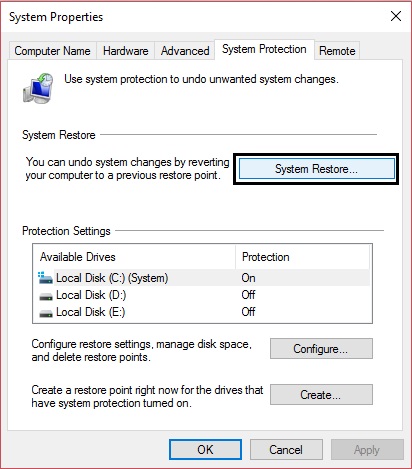
حل مشکل ارور Windows Detected a Hard Disk Problem با اجرای ابزار بررسی خطای دیسک
در ابتدا تمام برنامههایی را که باز هستند ببندید.
حالا دکمههای Win و E را به صورت همزمان فشار داده که File Explorer باز شود.
در این مرحله روی هارد دیسک مورد نظرتان کلیک راست کرده و گزینه Properties را انتخاب کنید.
همانند تصویر زیر، در پنجره Properties روی تب Tools کلیک کنید.
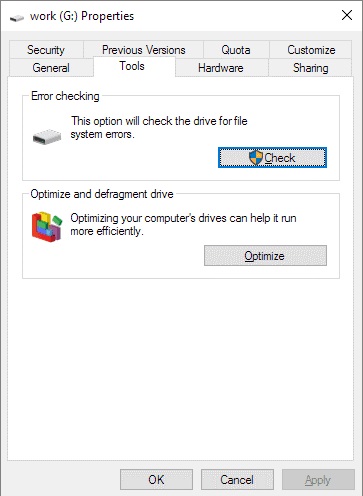
پس از انجام مراحل قبل، روی گزینه Check کلیک کرده و در نهایت نیز روی Scan Drive کلیک کنید که اسکن آغاز شود.
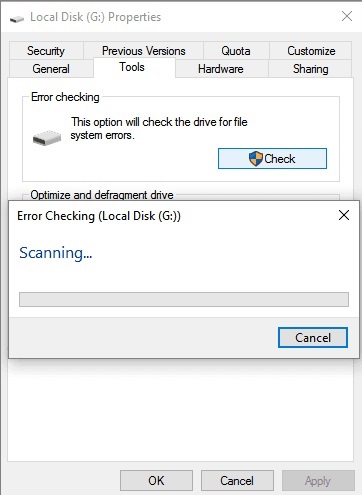
نصب دوباره ویندوز برای حل مشکل ارور Windows Detected a Hard Disk Problem
برای تمام مشکلات حل نشده سیستمها راه حلی عالی وجود دارد و آن هم نصب مجدد سیستم عامل ویندوز است. تنها باید توجه داشته باشید که قبل از انجام این کار حتماً از تمام اطلاعات موجود در سیستم نسخه پشتیبان تهیه کنید. همچنین باید توجه کنید که پارتیشن سیستم فضای خالی کافی برای انجام این کار را دارد یا نه.
غیر فعال کردن SMART در بایوس برای غیر فعال کردن پیغام خطای هارد دیسک
برای انجام این روش باید کامپیوتر خود را مجدد راه اندازی کرده و به تنظیمات بایوس (BIOS) بروید.
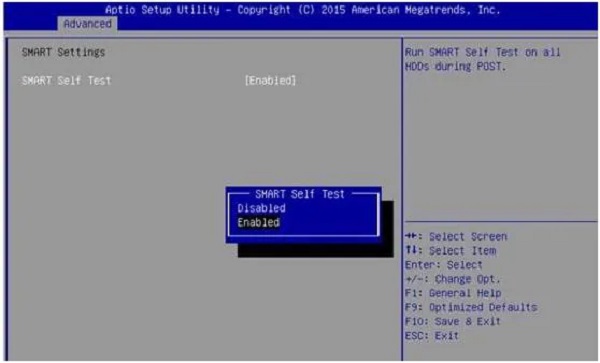
معمولاً ۴ روش دسترسی به تنظیمات بایوس وجود داشته که شامل فشار دادن کلیدهای Del، ESC، F1 یا F2 است. در هنگام راه اندازی مجدد کامپیوتر با فشار دادن این کلیدها میتوانید وارد تنظیمات بایوس شوید.
حالا باید SMART را در بایوس پیدا کرده و گزینه Enabled را به Disabled تغییر دهید.
بررسی مشکلات سخت افزاری
اگر هیچ یک از مراحل بالا برای حل مشکل ارور Windows Detected a Hard Disk Problem پاسخگو نبود، باید سخت افزار سیستم را بررسی کنید. بنابراین باید هارد دیسک را از کامپیوتر خارج کرده و آن را به کامپیوتر دیگری وصل کنید. اگر کامپیوتر دیگر نیز همین خطا را به شما نمایش داد، باید هارد دیسک جدیدی را جایگزین کنید. به علائمی که نشان دهنده خراب شدن هارد دیسک نیز هستند، توجه کنید. این علائم شامل کند شدن کامپیوتر، صدای عجیب از هارد دیسک و … است. در صورت مواجهه با این علائم میتوانید لپ تاپ یا کامپیوتر خود را برای بررسی تخصصی به مراکز تعمیرات کامپیوتری ببرید.
نظرات و پیشنهادات شما؟
ما سعی کردیم در این مطلب به آموزش ۱۰ روش حل مشکل ارور Windows Detected a Hard Disk Problem بپردازیم. روشهای گفته شده را برای به دست آوردن نتیجه مطلوب دنبال کنید. توجه داشته باشید که هارد دیسک یکی از مهمترین قسمتهای کامپیوتر شما بوده و توجه به خطاهای این قسمت ضروری است. اگر تا به حال از روشهای گفته شده در بالا استفاده کردهاید، میتوانید تجربیات خود را با ما به اشتراک گذارید.





